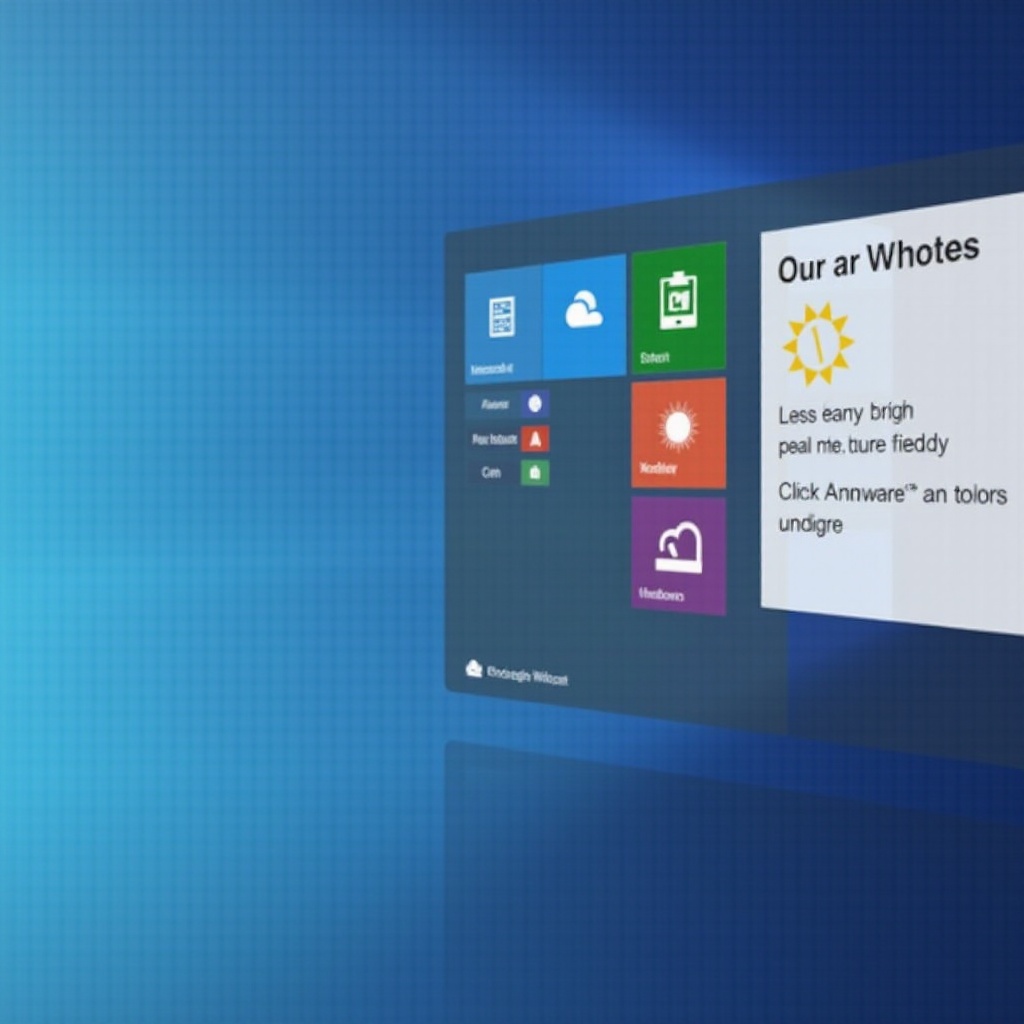Введение
Проблемы с сенсорным экраном на вашем Lenovo Yoga могут стать источником разочарования. Известный своим отзывчивым дизайном и интерактивными возможностями, сенсорный экран Lenovo Yoga иногда сталкивается с проблемами, которые могут ухудшить его производительность. Это руководство создано для исследования этих проблем и предлагает простые и эффективные решения. Независимо от того, сталкиваетесь ли вы с незначительными сбоями или более серьезными проблемами, следующие шаги помогут вам поддерживать сенсорный экран в рабочем состоянии.

Распространенные причины проблем с сенсорным экраном на Lenovo Yoga
Сенсорные экраны, несмотря на свою высокую интуитивность, зависят от сложного взаимодействия аппаратного и программного обеспечения. Несколько факторов могут привести к неисправности сенсорного экрана Lenovo Yoga. Часто устаревшие или поврежденные драйверы нарушают способность сенсорного экрана эффективно регистрировать ввод. Физические повреждения, от трещин до накоплений загрязнений, могут препятствовать работе датчиков устройства и снижать его отзывчивость. Кроме того, определенные программные конфигурации или нарушения подключения могут мешать функциональности сенсорного экрана, проявляясь как отсутствие отклика или непредсказуемое поведение.
Предварительные проверки
Перед тем как приступить к более сложным решениям, проведение некоторых простых проверок часто выявляет корень проблемы.
-
Перезагрузите устройство: Перезагрузка может часто решить временные сбои, влияющие на производительность.
-
Проверьте обновления Windows: Убедитесь, что ваша Windows OS обновлена. Регулярные обновления включают исправления известных ошибок, которые могут вызывать проблемы с сенсорным экраном.
-
Осмотрите поверхность экрана: Тщательно очистите экран, чтобы удалить пыль или остатки, которые могут мешать его датчикам.
Переходя от этих первоначальных оценок, вы можете изучить дальнейшие шаги для эффективного решения постоянных проблем с сенсорным экраном.

Шаги по устранению программных неисправностей
Проблемы с программным обеспечением часто лежат в основе проблем с сенсорным экраном, и их устранение может восстановить функциональность.
Убедитесь, что ваше устройство обновлено
Устаревшее программное обеспечение часто вызывает нарушения работы сенсорного экрана. Следуйте этим шагам, чтобы убедиться, что ваше устройство обновлено:
- Откройте ‘Настройки’ и перейдите в ‘Обновление и безопасность’.
- Нажмите ‘Проверить наличие обновлений’ и установите доступные исправления.
Поддержание вашей системы в актуальном состоянии гарантирует, что известные ошибки и проблемы имеют установленные исправления, возможно, устраняя проблемы с сенсорным экраном.
Проверьте драйверы сенсорного экрана
Драйверы выступают посредниками между аппаратным обеспечением и операционными системами. Когда драйверы устаревают или повреждаются, возникают проблемы:
- Откройте ‘Диспетчер устройств’.
- Найдите ‘Устройства интерфейса пользователя’ и разверните его.
- Щелкните правой кнопкой мыши на ‘HID-совместимый сенсорный экран’ и выберите ‘Обновить драйвер’.
Своевременное обновление драйвера может восстановить отзывчивость сенсорного экрана, особенно если источник проблемы в драйвере.
Перекалибруйте сенсорный экран
Неточный сенсорный экран может потребовать перекалибровки для восстановления точности:
- Введите ‘Калибровка экрана для ввода пером или прикосновением’ в строку поиска.
- Внимательно следуйте инструкциям на экране, чтобы завершить процесс перекалибровки.
Перекалибровка может тонко настроить параметры отклика на прикосновения, улучшая точность и отзывчивость.
Проверка и решения для оборудования
Когда устранение программных сбоев оказывается недостаточным, более детальное изучение аппаратного обеспечения может выявить источник проблемы.
Проверьте наличие физического повреждения
Физические повреждения вашего устройства могут приводить к проблемам с сенсорным экраном. Следуйте этим советам, чтобы оценить повреждения:
- Выключите ваш Lenovo Yoga и осмотрите экран при достаточном освещении.
- Определите любые очевидные повреждения, такие как трещины или потертости, которые могут мешать функциональности.
Устранение физических повреждений часто требует профессионального ремонта, особенно если они значительные.
Очистите поверхность сенсорного экрана
Накопленные грязь и остатки могут серьезно повлиять на чувствительность сенсорного экрана:
- Используйте микрофибровую ткань для очистки. Избегайте агрессивных химических веществ.
- Аккуратно протрите экран круговыми движениями, чтобы удалить накопления, не повреждая поверхность.
Чистый экран повышает эффективность чувствительности к прикосновениям, восстанавливая оптимальную производительность.
Проверьте подключения устройства
Слабые внутренние аппаратные подключения могут вызывать проблемы с сенсорным экраном:
- Проверьте края и порты на наличие препятствий или слабых соединений.
- Если проблемы сохраняются, возможно, потребуется профессиональная помощь для проверки и устранения проблем с внутренними соединениями.
Убедившись в надежности соединений внутри вашего устройства, вы обеспечите стабильную функциональность сенсора.
Продвинутые решения
Когда основные шаги не помогают, внедрение продвинутых систем может решить проблему.
Выполнять восстановление системы
Восстановление системы может сбросить настройки, вызывающие сбои сенсорного экрана:
- Доступ к ‘Панель управления’ и выберите ‘Восстановление’.
- Выберите ‘Открыть восстановление системы’ и следуйте инструкциям для возврата к предыдущему состоянию.
Это часто устраняет вызванные ошибками программные ошибки, нарушающие работу сенсора.
Попробуйте безопасную загрузку
Режим безопасной загрузки может выявить программные конфликтные, мешающие правильной работе сенсора:
- Откройте ‘Конфигурация системы’, нажав Win + R и введя ‘msconfig’.
- Выберите ‘Безопасная загрузка’ на вкладке ‘Загрузка’, затем перезагрузите, чтобы проверить функции сенсора.
Этот метод изолирует программные проблемы, позволяя вам определить и устранить конфликтующие приложения.
Когда стоит обратиться за профессиональной помощью
Определенные обстоятельства требуют вмешательства специалиста. Персистирующие физические повреждения или повторяющиеся программные проблемы, которые не поддаются решению, требуют профессионального анализа и ремонта. Если начальные меры не восстанавливают функциональность сенсорного экрана, рекомендуется обратиться к технику.

Профилактические меры для избежания будущих проблем
-Правильный уход за устройством продлевает срок службы и эффективность вашего сенсорного экрана.
- Регулярная очистка сенсорного экрана подходящими материалами.
- Своевременное обновление программного обеспечения для обеспечения оптимального состояния системы.
- Избегайте воздействия экстремальных температурных условий для предотвращения нагрузки на оборудование.
Проактивное обслуживание помогает предотвратить потенциальные проблемы, обеспечивая стабильный отклик на прикосновения.
Заключение
С помощью этого подробного руководства исправление проблем с сенсорным экраном на вашем Lenovo Yoga становится простым. Используйте эти стратегии для устранения существующих проблем и выполнения превентивных мер для минимизации будущих помех. Благодаря комбинации регулярного самостоятельного обслуживания и своевременного профессионального консультирования сенсорный экран вашего устройства останется в отличном рабочем состоянии.
Часто задаваемые вопросы
Как обновить драйвер сенсорного экрана на моем Lenovo Yoga?
Перейдите в ‘Диспетчер устройств’, разверните ‘Устройства HID’, найдите ‘Сенсорный экран, совместимый с HID’, и обновите драйвер.
Может ли защитное стекло повлиять на чувствительность сенсорного экрана?
Да, защитные стекла иногда могут снижать чувствительность к касанию, особенно если они неправильно установлены или не предназначены для конкретных экранов.
Можно ли вручную откалибровать настройки сенсорного экрана?
Конечно, вы можете откалибровать экран через ‘Калибровка экрана для ввода пером или касания’ в настройках вашего устройства. Следуйте предоставленным инструкциям.